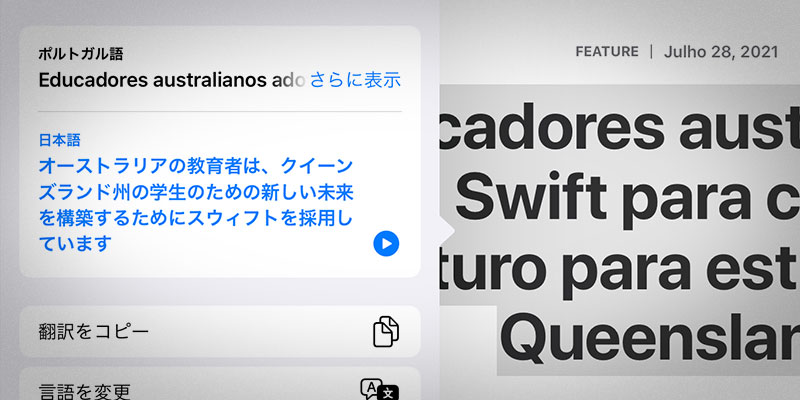iPhone/iPadのSafariで、外国語のページを日本語に翻訳できます。
目次
ページ全体を翻訳する
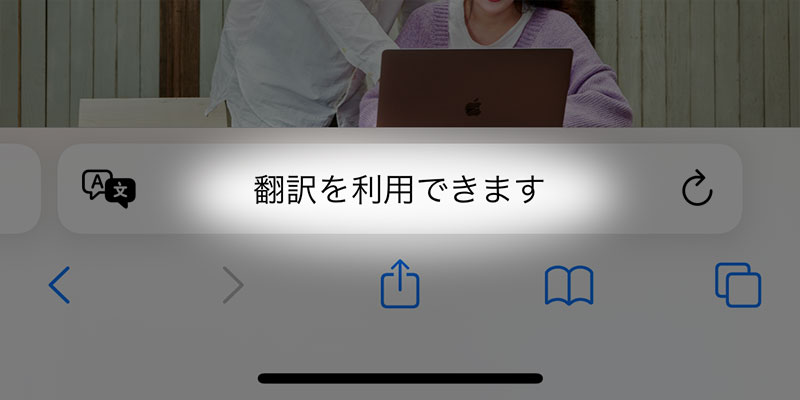
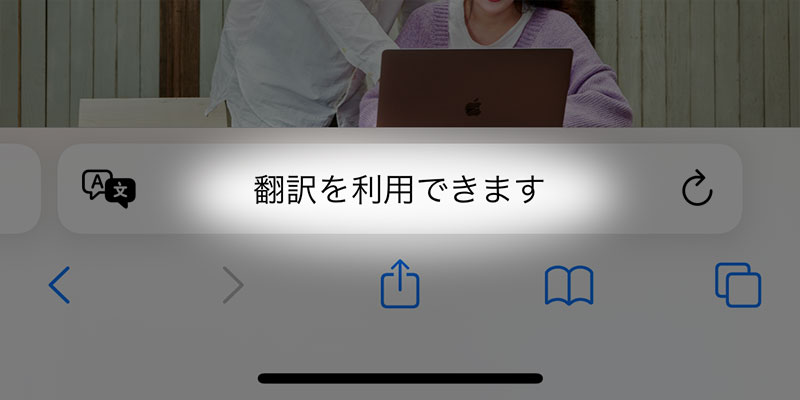
▲ 全体を翻訳できるページは、読み込んだときにアドレスバーに「翻訳を利用できます」と表示されます。
この表示はすぐに消えます。
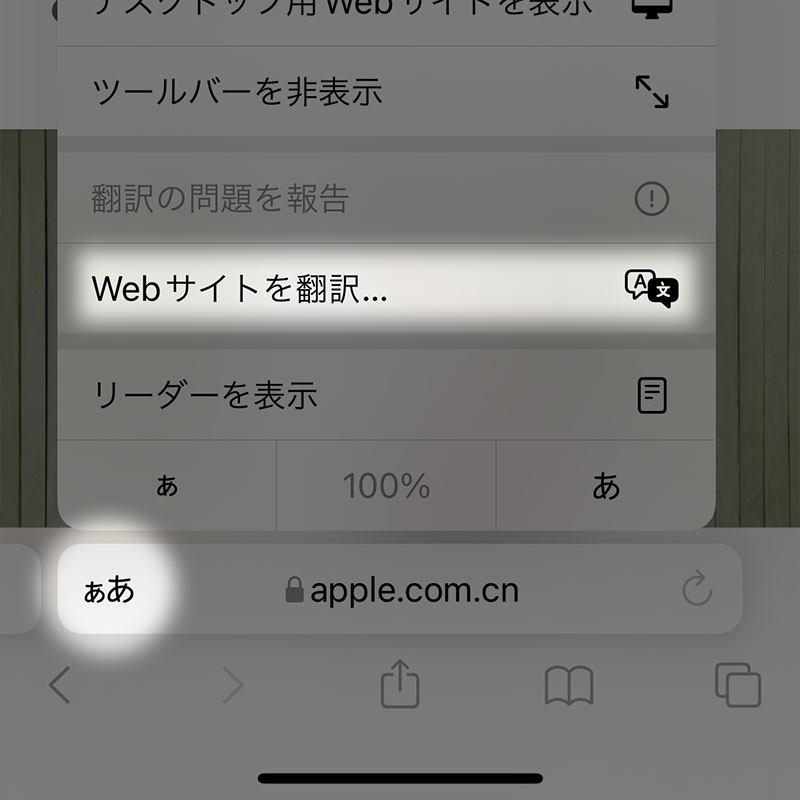
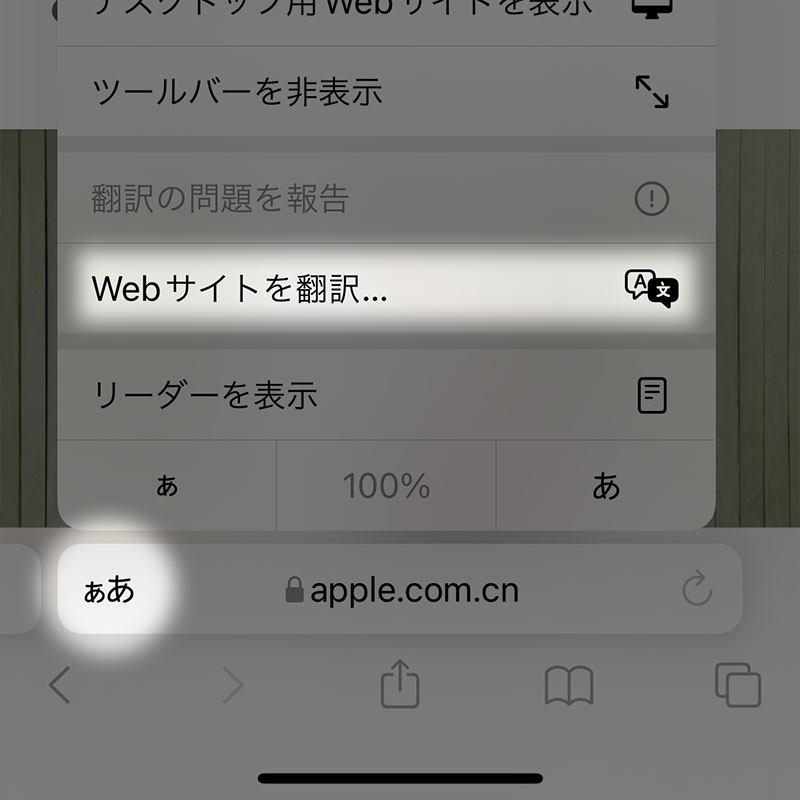
▲ アドレスバーの脇にある「ぁあ」をタップして、ポップアップメニューを開きます。
その中から「Webサイトを翻訳…」をタップします。
どの言語に翻訳するか選択肢がでたら、「日本語」をタップします。
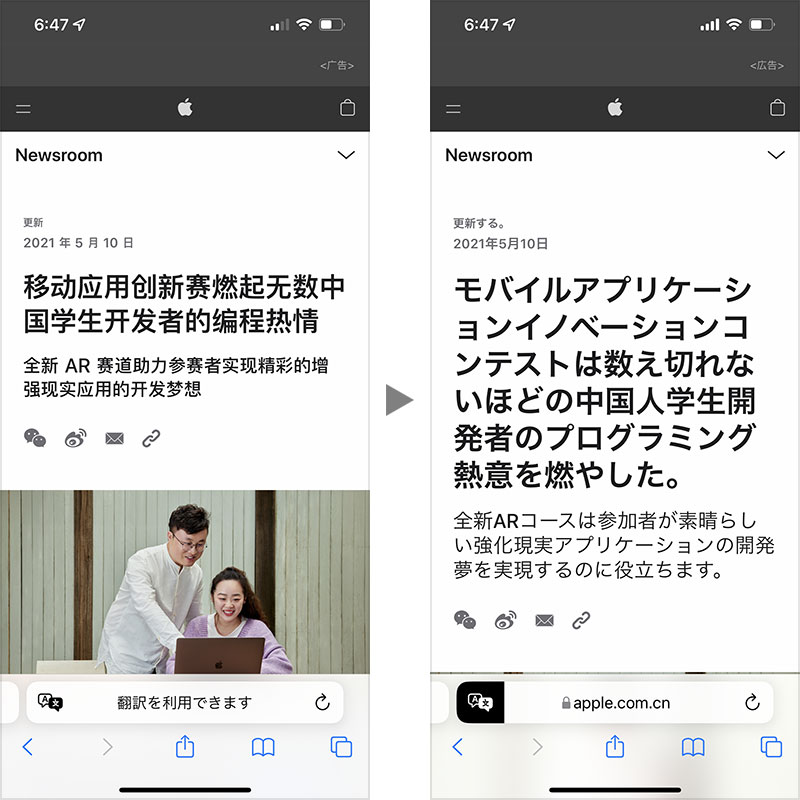
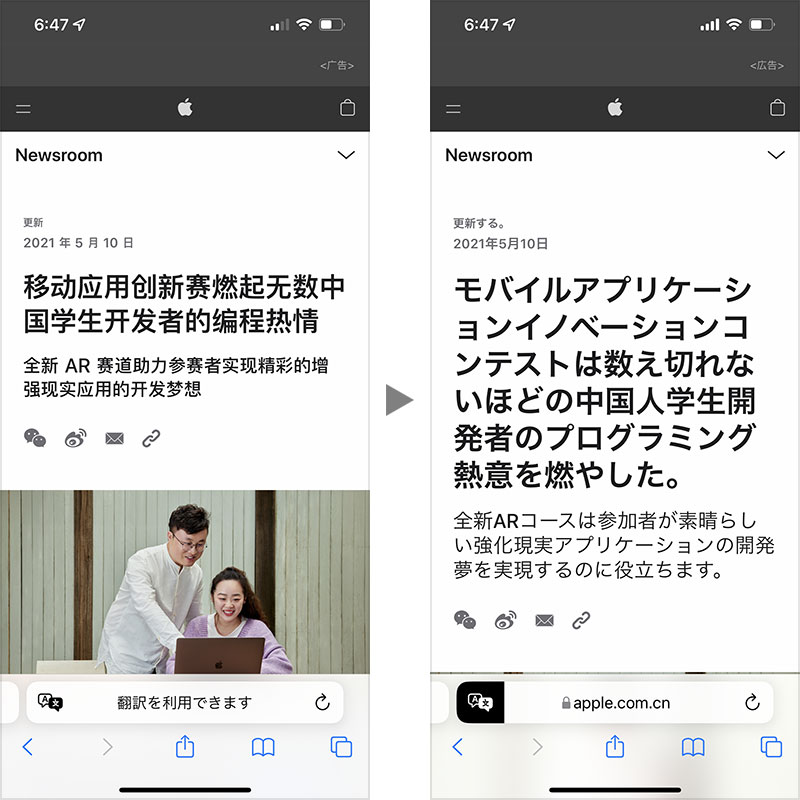
▲ ページの内容全体が、日本語に翻訳されて表示されます。
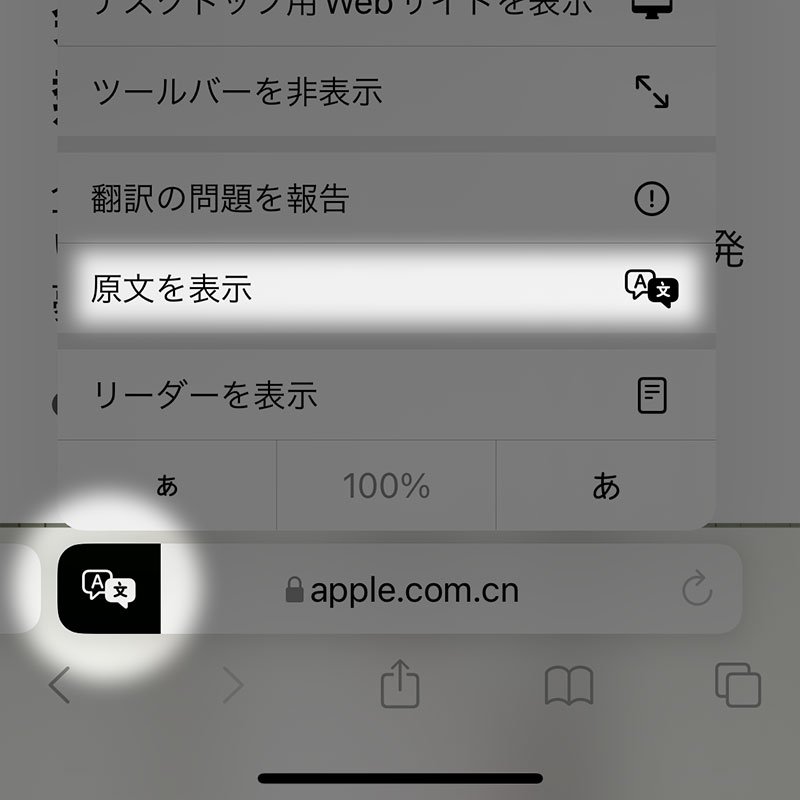
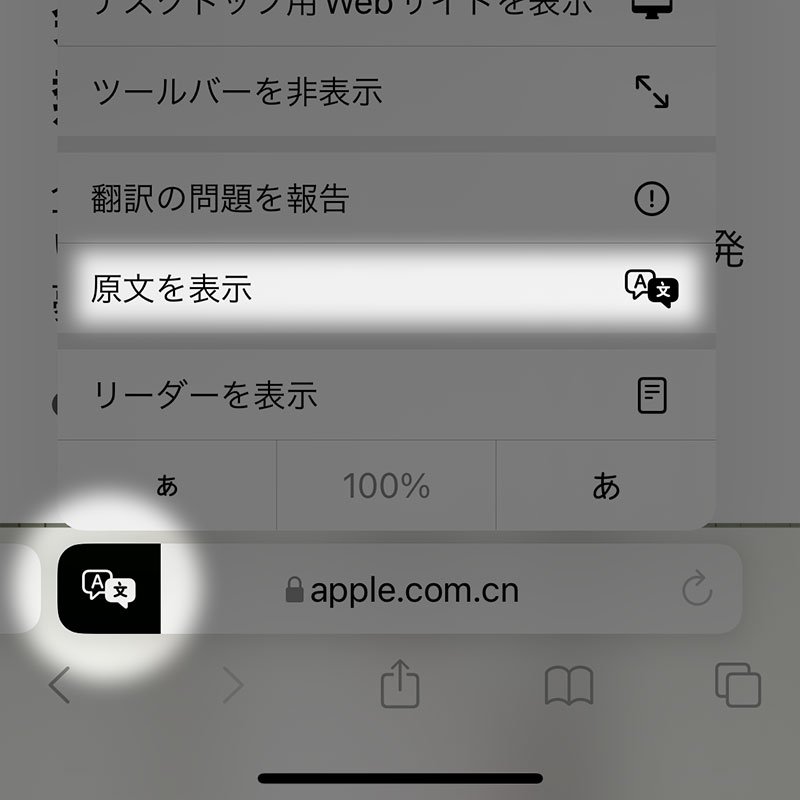
▲ 表示を元の言語に戻したい場合は、アドレスバーの「A文」をタップして、「原文を表示」を選びます。
ウェブページの翻訳に対応しているのは、以下の言語です(2022年3月現在)
- 日本語
- 英語
- 中国語(簡体字)
- フランス語
- ドイツ語
- スペイン語
- ポルトガル語(ブラジル)
- ロシア語
一部分だけ翻訳する
ページの一部分だけを選択して、翻訳することもできます。
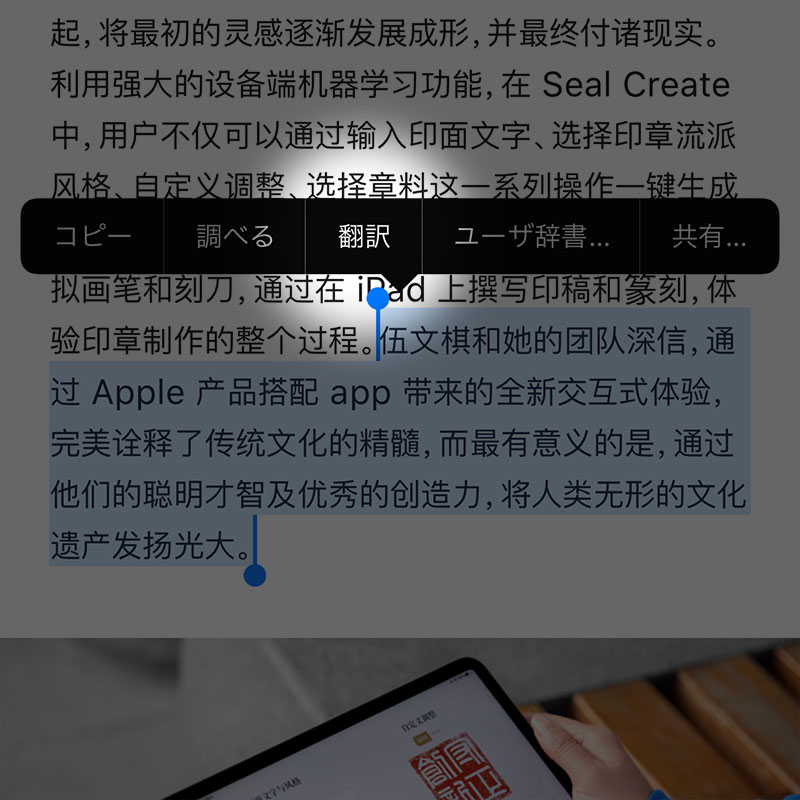
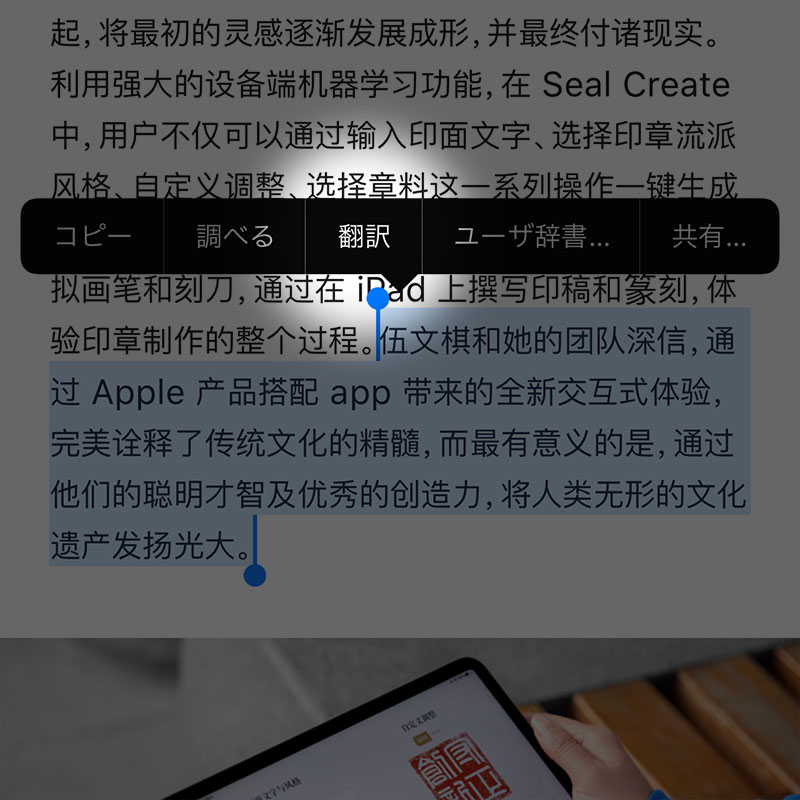
▲ テキストを選択して、ポップアップする吹き出しから「翻訳」をタップします。
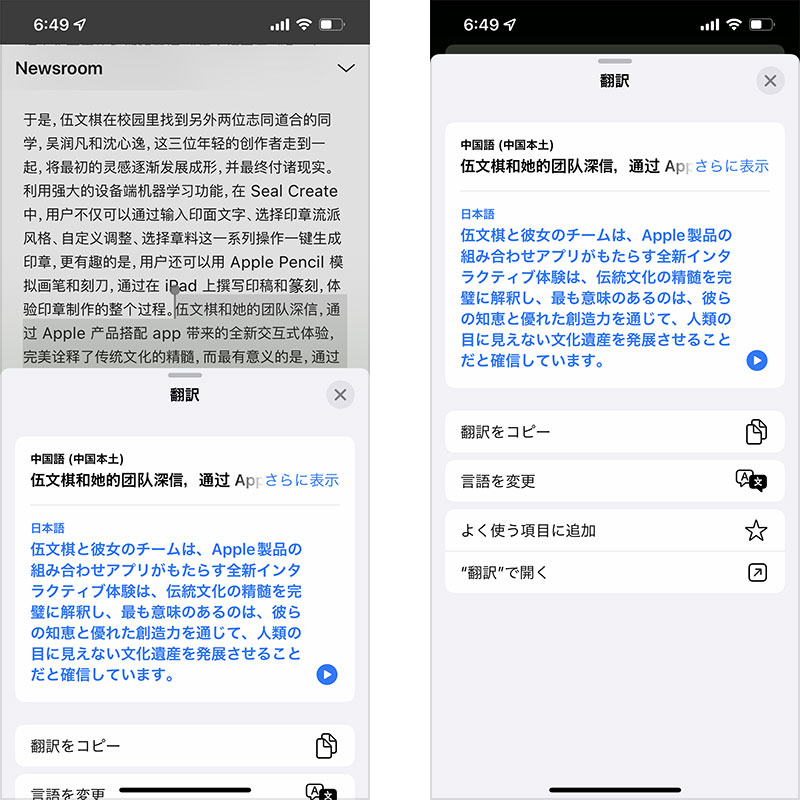
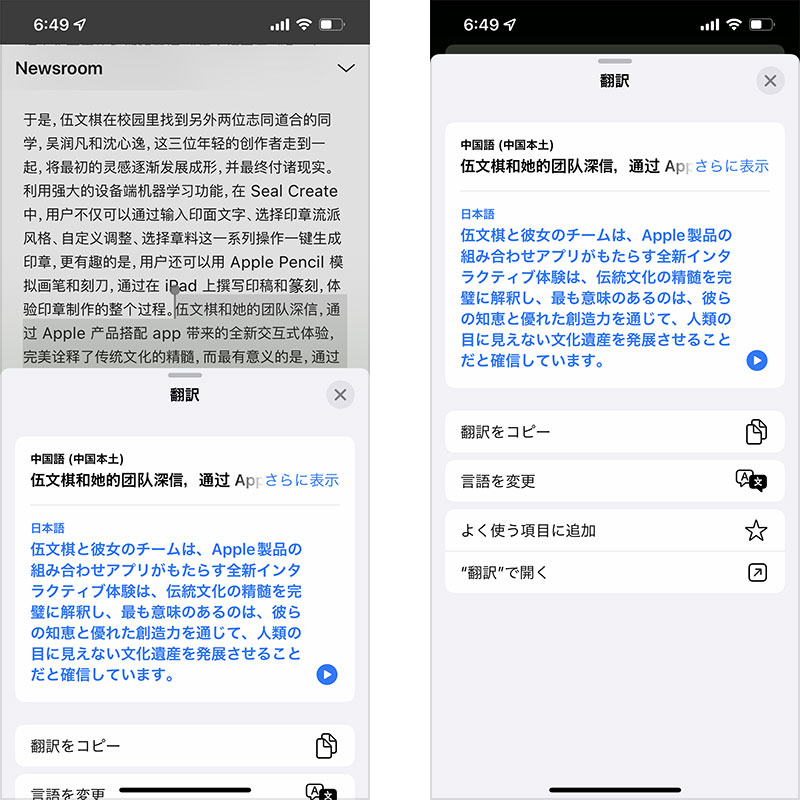
▲ 翻訳した内容が、カード形式で表示されます。
翻訳文を音声読み上げで再生することもできます。
「翻訳」カードの中には、翻訳内容をコピーしたり、翻訳言語を変更する機能もあります。
テキストを選択しての翻訳は、Safari以外のアプリでも利用できる場合があります。
(内容はiOS 15.3時点のものです)
公式サポート情報
- iPhoneでApp内のテキストやカメラを使って翻訳する – Apple サポート
- iPhoneでテキスト、音声、会話を翻訳する – Apple サポート
- MacのSafariでWebページを翻訳する – Apple サポート
- Safari – Apple サポート 公式サイト
- iOSとiPadOS – 利用できる機能 – Apple
関連する豆知識
あわせて読みたい

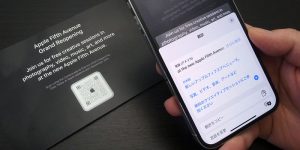
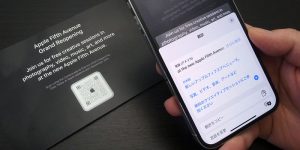
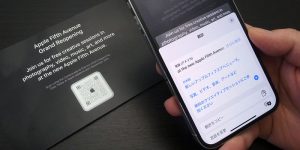
【豆知識】iOS 15/iPadOS 15の「テキスト認識表示」。写真/カメラアプリで看板や手書きの文字を認識し...
iOS 15とiPadOS 15の新機能「テキスト認識表示」について解説します。 写真・画像の中にある文字を認識して、テキスト翻訳やコピー&ペーストができます。 日本語の認識...
iOS 15/iPadOS 15の「テキスト認識表示」。写真/カメラアプリで看板や手書きの文字を認識して、コピー&ペーストや翻訳が可能